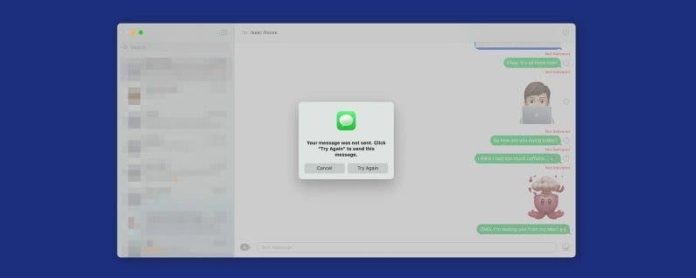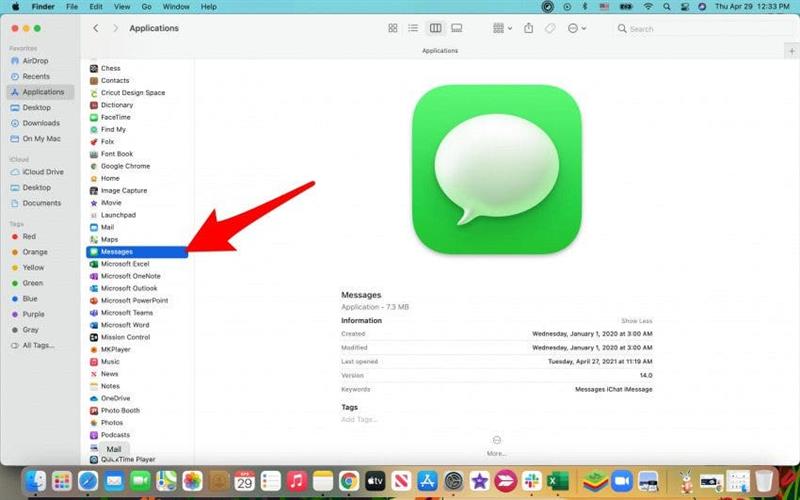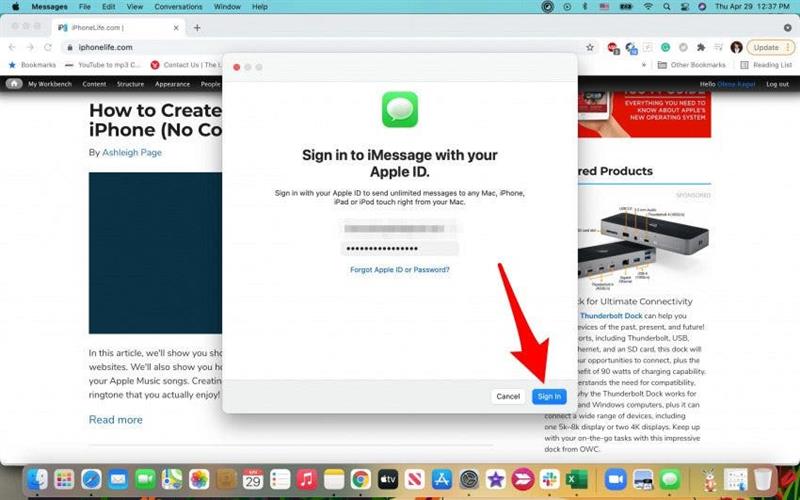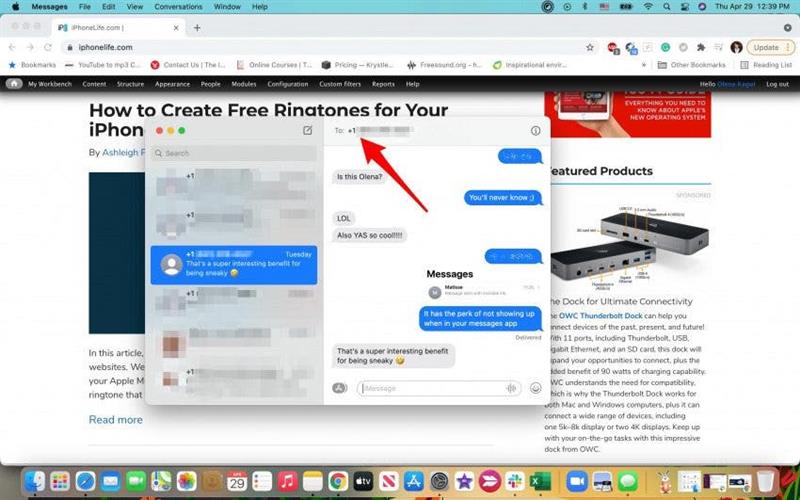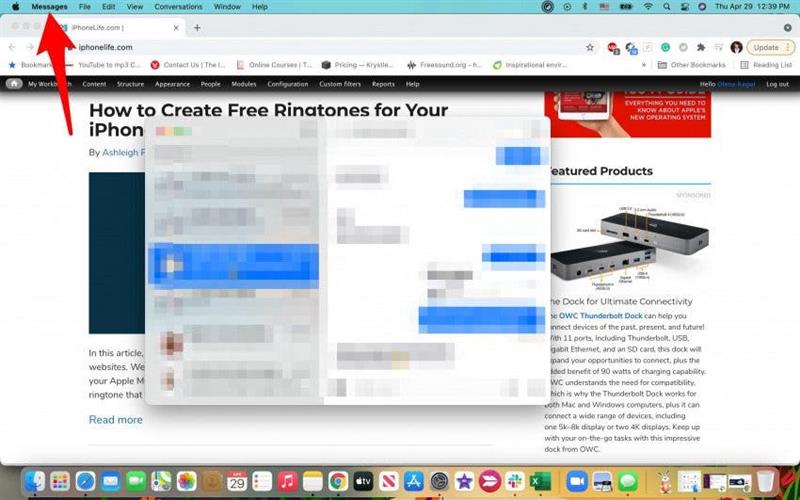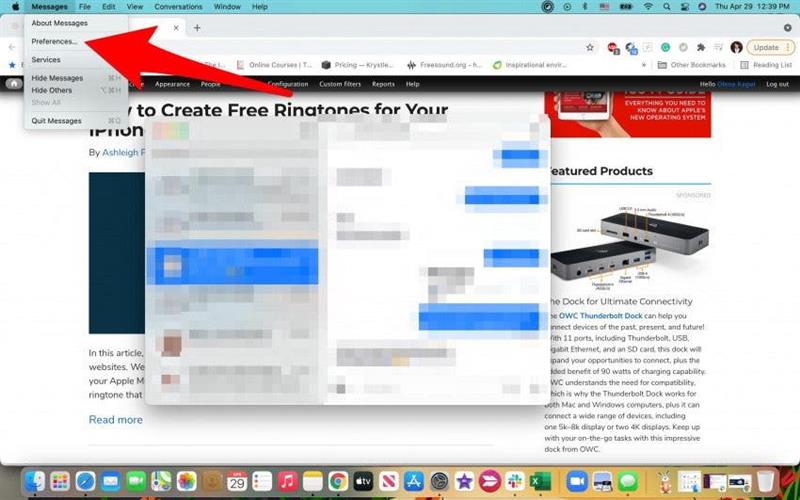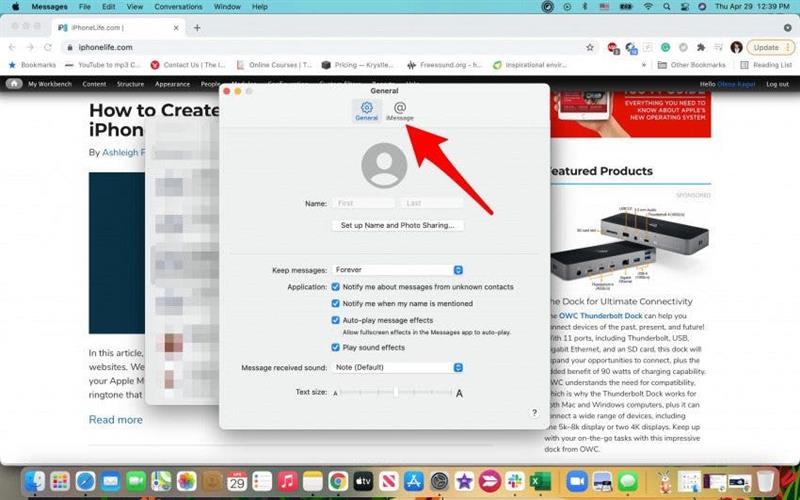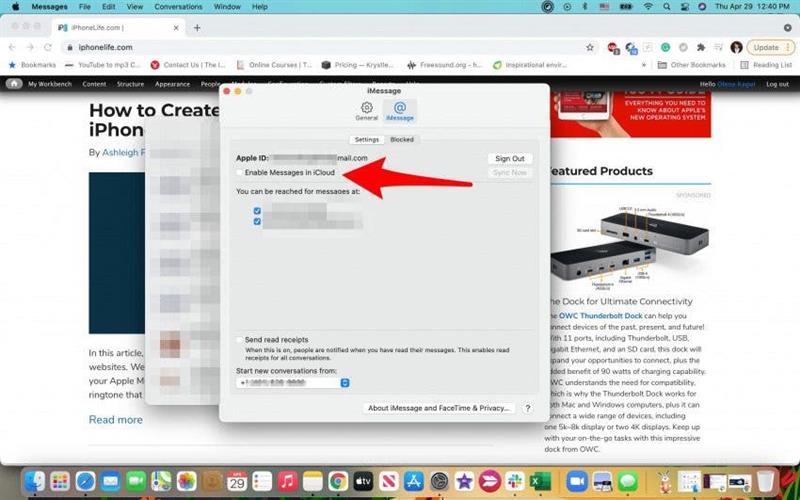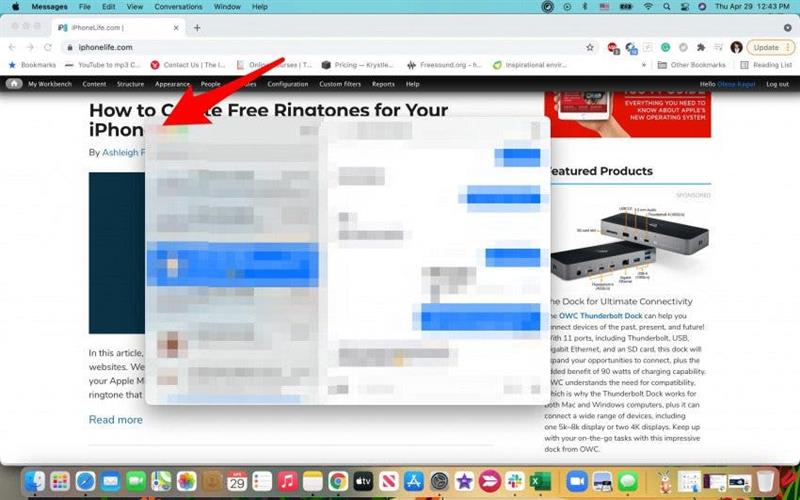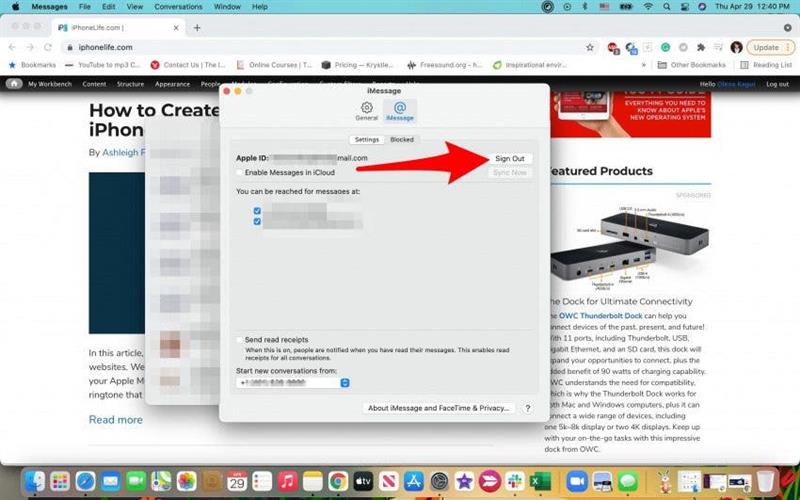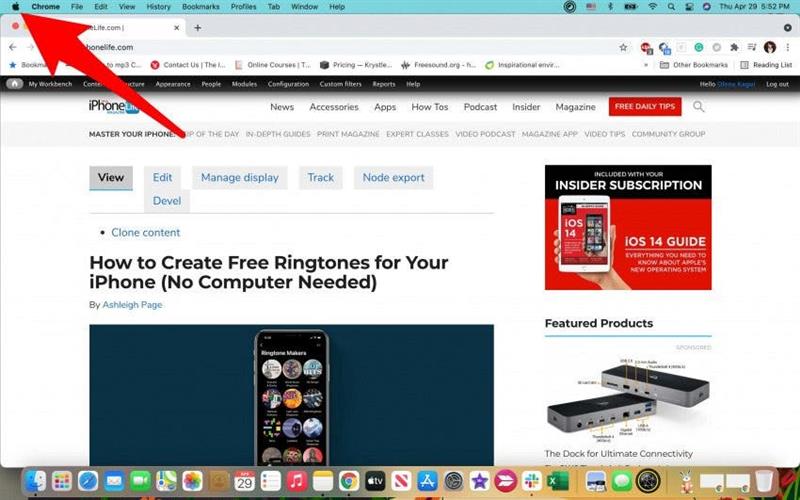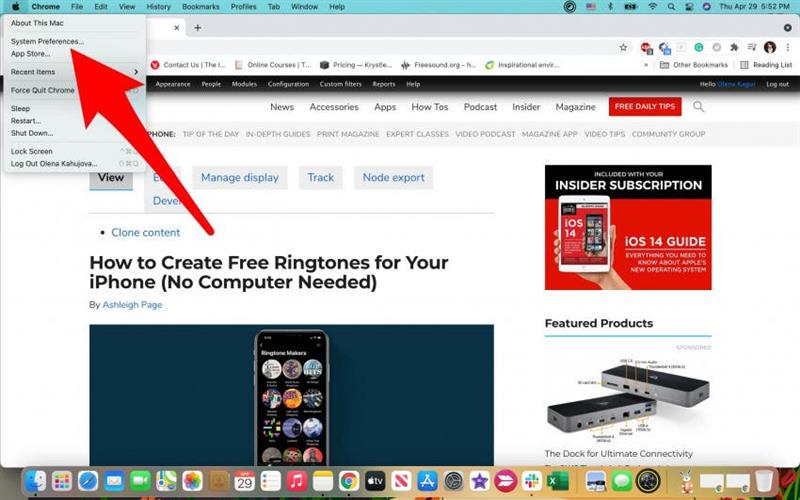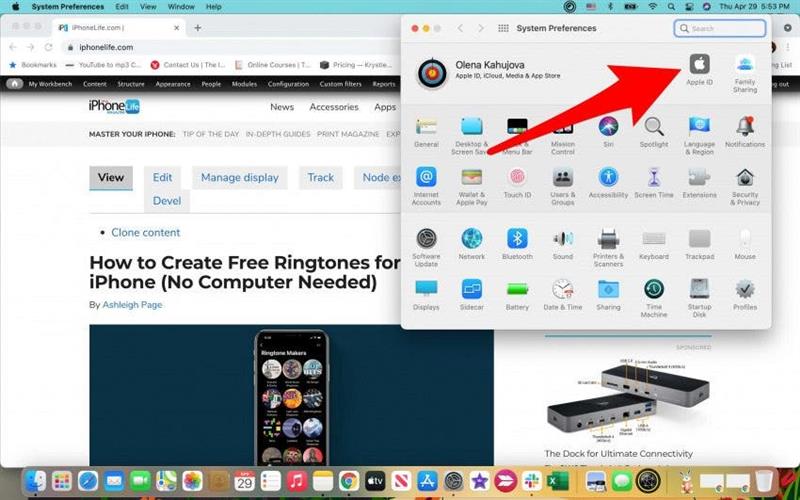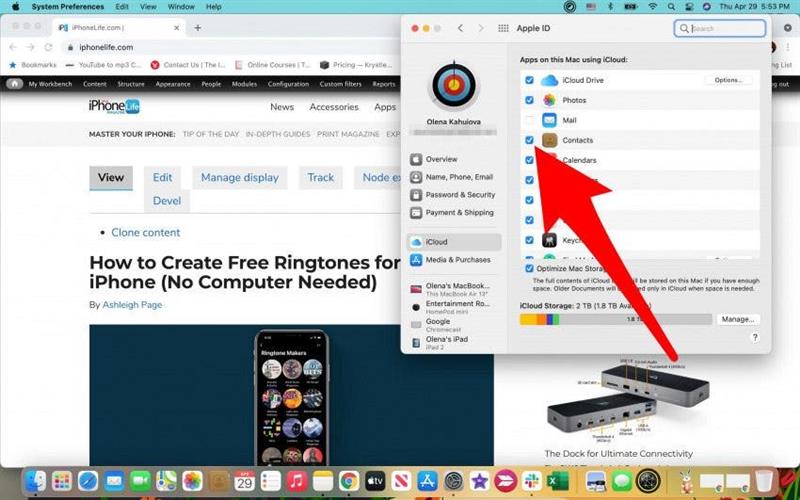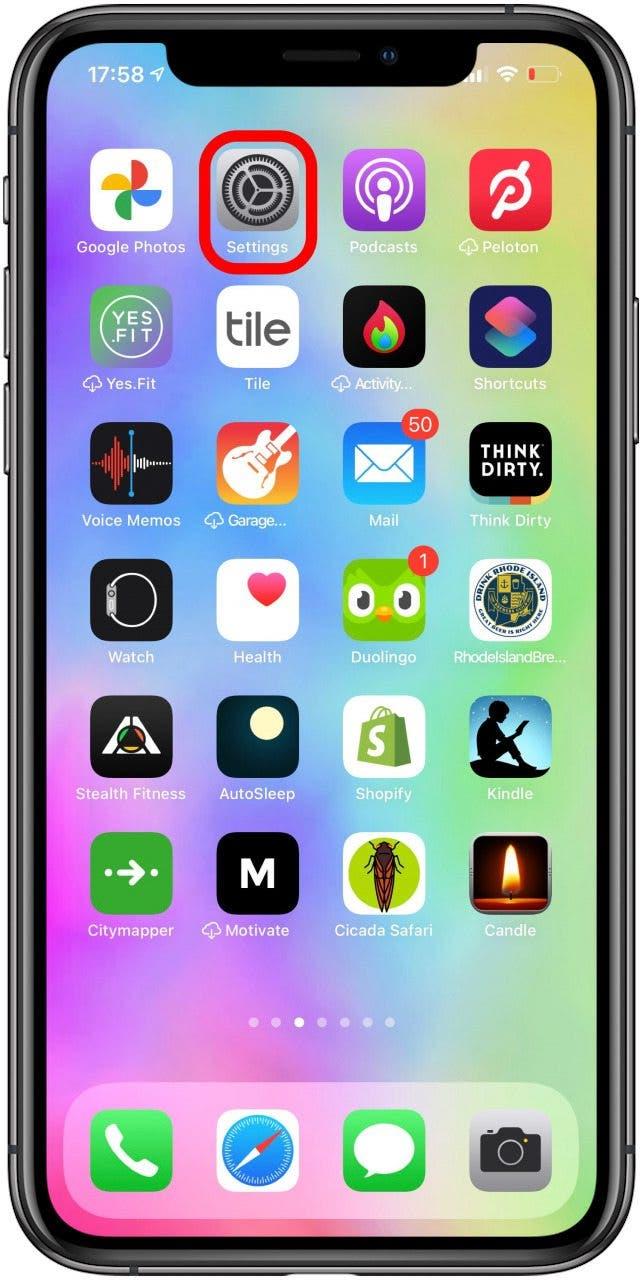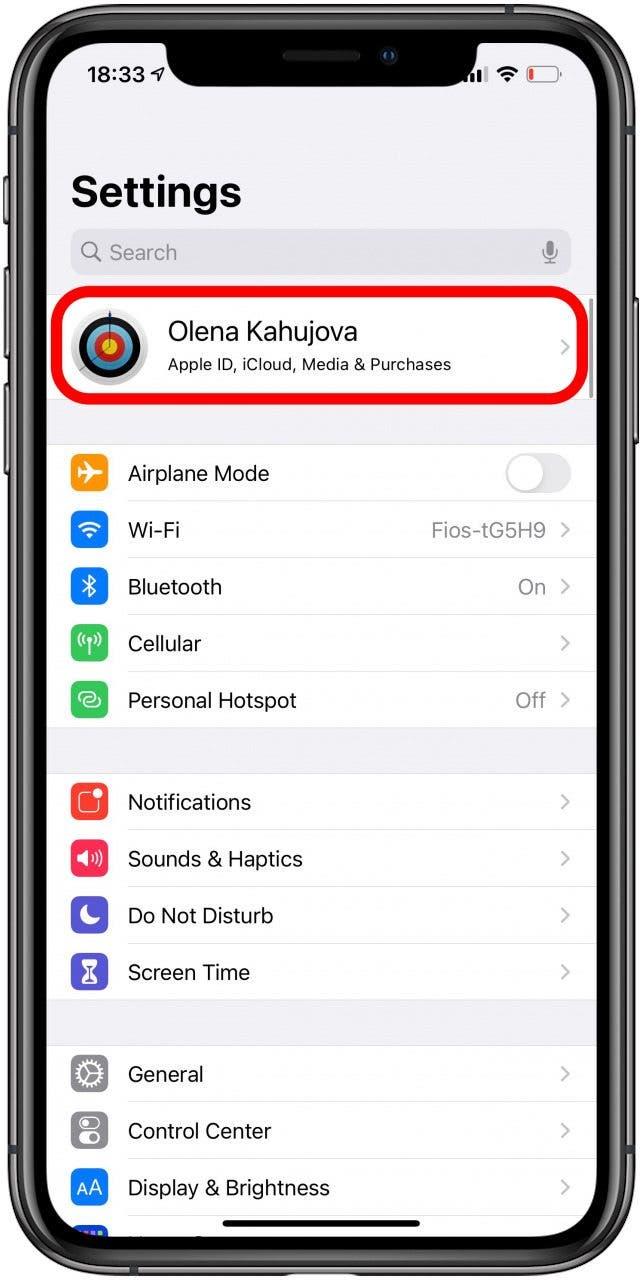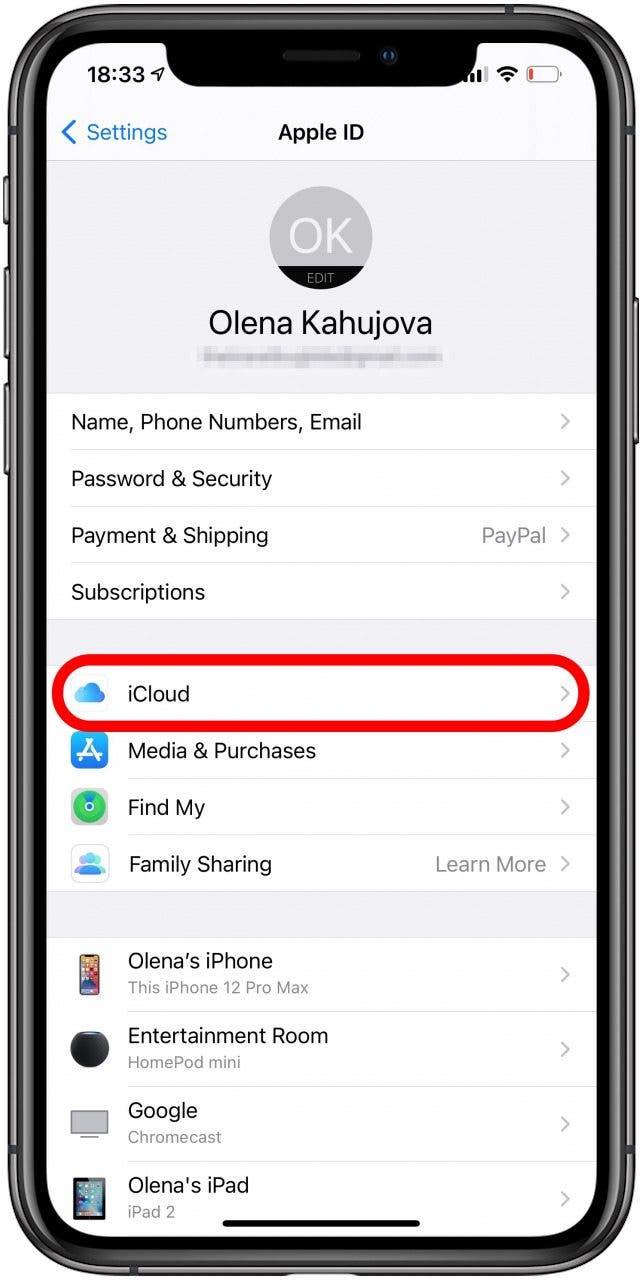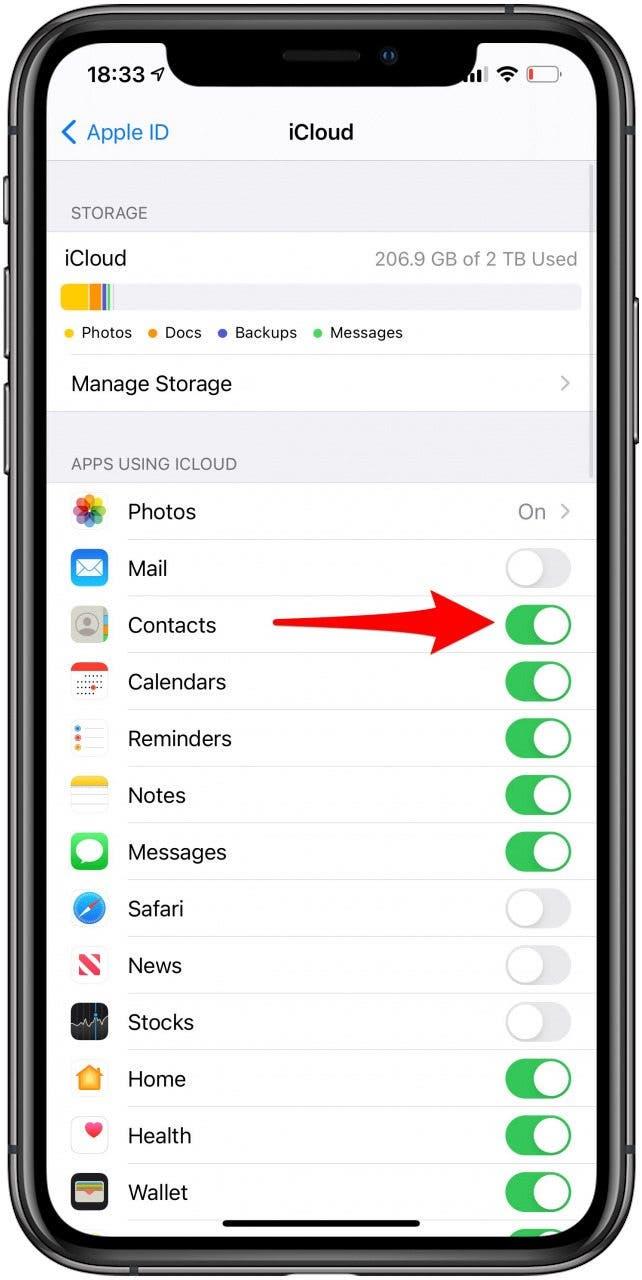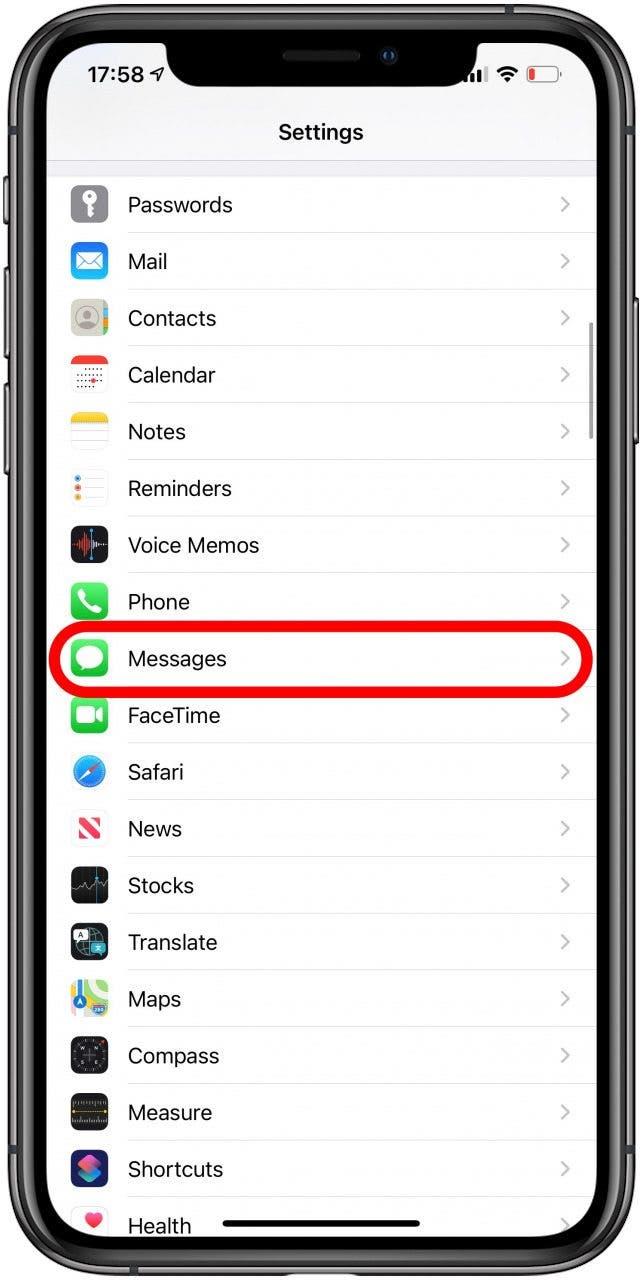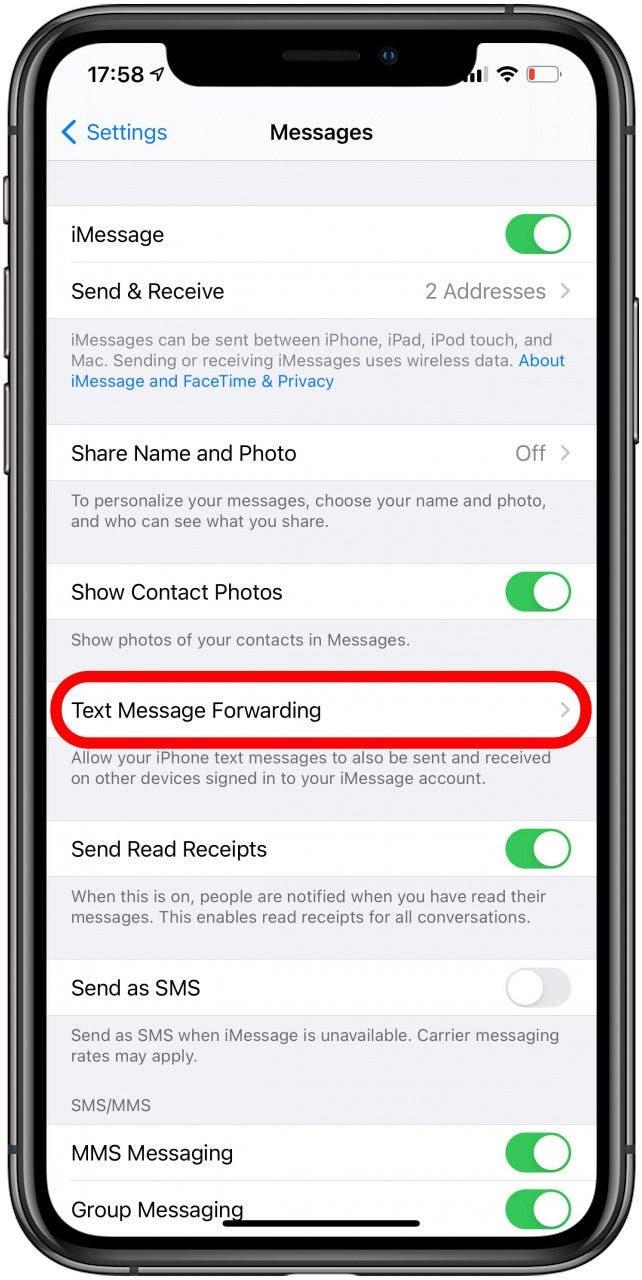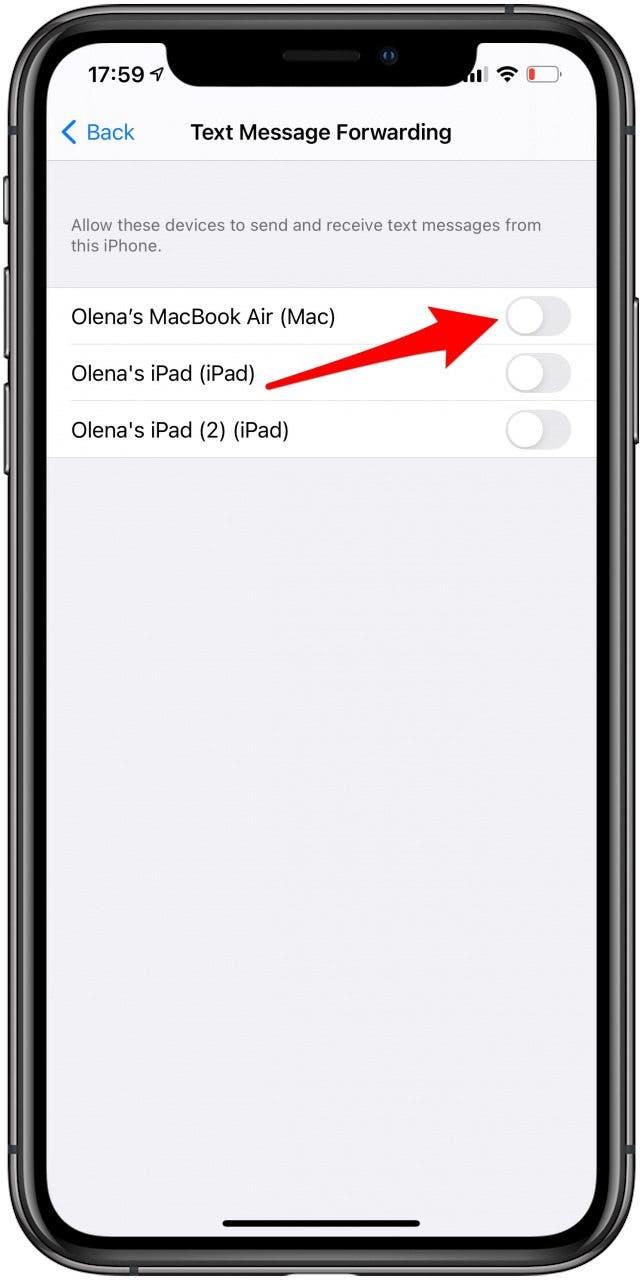Los iMessages se pueden enviar entre usuarios de Apple en la aplicación Messages y tienen muchos efectos y funciones geniales. Aunque es principalmente una aplicación de teléfono, se puede usar en su Apple Watch, iPad, iPod touch y MacBook. Le daremos consejos sobre cómo sincronizar mensajes desde su iPhone a su Mac, ¡así como también consejos para solucionar problemas de iMessage!
Relacionado con: Cómo habilitar iMessage en un iPhone, iPad y Mac (iMessage frente a SMS)
Salta a:
- Cómo habilitar iMessage en su Mac
- Cómo sincronizar iMessage con Mac
- Cómo cerrar sesión en iMessage en su Mac
- Cómo solucionar problemas de sincronización de contactos de iMessage
- Cómo hacer que iMessage en su Mac funcione con teléfonos Android
- Mantenga su Mac actualizada
- Verifique su ID de Apple
Cómo habilitar iMessage en tu Mac
Antes de comenzar a solucionar problemas, asegúrese de haber habilitado correctamente iMessage en su Mac. Para hacer esto:
- Abre Mensajes en tu Mac. Si no está en tu base, puedes encontrarlo en la lista de Aplicaciones en tu Finder .

- Inicie sesión en Mensajes con su ID de Apple . Es posible que deba completar un proceso de verificación de dos pasos.

- Ahora debería tener acceso a todos sus mensajes. Es posible que vea números de teléfono en lugar de contactos; cubriremos esto en la sección cómo solucionar problemas de sincronización de contactos de iMessage .

¡Ahora sabe cómo activar iMessage en su Mac correctamente! A continuación, puede comenzar a solucionar cualquier problema técnico, como iMessage no se sincroniza en su Mac .
Consejo profesional: ten en cuenta que debes estar conectado a una red Wi-Fi para que Mensajes funcione en tu Mac. Para obtener más información sobre iMessage, regístrese para recibir nuestro boletín informativo Consejo del día gratuito .
Volver al principio
Cómo sincronizar iMessage con Mac
Una vez que habilite iMessage en su Mac, debe asegurarse de que todo se sincronice correctamente. La respuesta más común a «¿Por qué no funciona mi iMessage?» es que hay un problema con la sincronización.
- Abre Mensajes en tu Mac. Si no está en tu base, puedes encontrarlo en la lista de Aplicaciones en tu Finder .

- Haz clic en Mensajes en la barra de menú.

- Abra Preferencias .

- Haga clic en iMessage .

- Haz clic en la casilla para Habilitar mensajes en iCloud .

- Sus cambios se guardarán automáticamente; puedes cerrar la ventana presionando la x roja.

Sus mensajes ahora deberían sincronizarse automáticamente. Si no es así, siempre puede intentar abrir Preferencias y hacer clic en Sincronizar ahora en la pestaña iMessage . Si esto no funciona, puede intentar cerrar la sesión de Mensajes y volver a iniciarla.
Volver al principio
Cómo cerrar sesión en iMessage en tu Mac
Cerrar sesión en iMessage en tu Mac es un gran truco para solucionar problemas. Pero si quieres saber cómo dejar de recibir mensajes en tu Mac, esta también es la forma de hacerlo. Para saber cómo cerrar sesión en iMessage en Mac:
- Abre Mensajes en tu Mac.

- Haz clic en Mensajes en la barra de menú.

- Abra Preferencias .

- Haga clic en iMessage .

- Haga clic en Cerrar sesión .

¡Ahora sabe cómo cerrar la sesión de los mensajes en su Mac! Si necesita volver a iniciar sesión, siga los pasos de la sección sobre cómo habilitar iMessage en su Mac .
Volver al principio
Cómo solucionar problemas de sincronización de contactos de iMessage
Quizás se esté preguntando, «¿Por qué mis contactos aparecen como números en mi Mac?» La razón es que sus contactos de iMessage no se sincronizan en su Mac. Esto es fácil y rápido de solucionar:
- Haga clic en el icono de Apple en la barra de menú.

- Abre Preferencias del sistema .

- Abre ID de Apple .

- En iCloud, asegúrese de que la casilla junto a Contactos esté marcada.

Si ya está marcado, haga clic en él para desmarcarlo y espere unos minutos antes de volver a hacer clic. Es posible que también desee salir de Mensajes y abrirlo nuevamente para ver si los nombres de los contactos se han actualizado. También deberá asegurarse de que la sincronización esté habilitada en su iPhone.
Volver al principio
Sincronizar contactos desde su iPhone
Dado que sus contactos se almacenan principalmente en su iPhone, debe asegurarse de que también se estén sincronizando con iCloud desde su teléfono.
- Abre Configuración .

- Toque su nombre.

- Toca iCloud .

- Asegúrate de que Contactos esté activado.

Si ya está activado, desactívelo (asegúrese de seleccionar Mantener en mi iPhone) y luego actívelo después de unos minutos. Si aún no puede ver los nombres de sus contactos, está experimentando un problema al sincronizar sus contactos a través de iCloud que está afectando a Mensajes. Puede que tenga que enviar el contactos de su iPhone a su Mac a través de AirDrop uno por uno y cárguelos en Contactos de iCloud .
Volver al principio
Cómo hacer que iMessage en su Mac funcione con teléfonos Android
Puede darse el caso de que iMessage en tu Mac no vea los teléfonos Android. Esto me pasó a mí; Pude enviar mensajes a otros usuarios de iPhone, pero todos mis mensajes a teléfonos Android recibieron un mensaje de error.
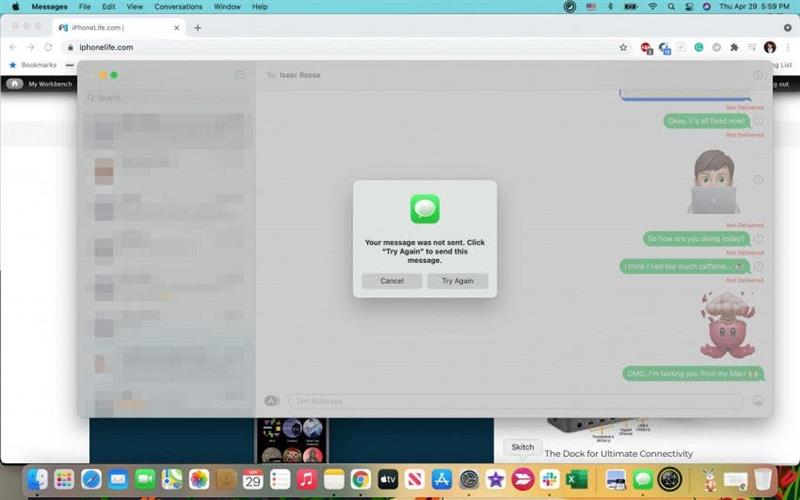
Para solucionar este problema, debe habilitar el reenvío de mensajes de texto:
- Abre Configuración en tu iPhone.

- Toca Mensajes .

- Toca Reenvío de mensajes de texto .

- Alterne los dispositivos desde los que desea enviar y recibir mensajes.

Si esto aún no funciona, asegúrese de ingresar a la configuración de Mensajes en su iPhone y seleccione Enviar y recibir . Asegúrese de que tanto su número de teléfono como su dirección de correo electrónico tengan una marca de verificación. Esto debería funcionar.
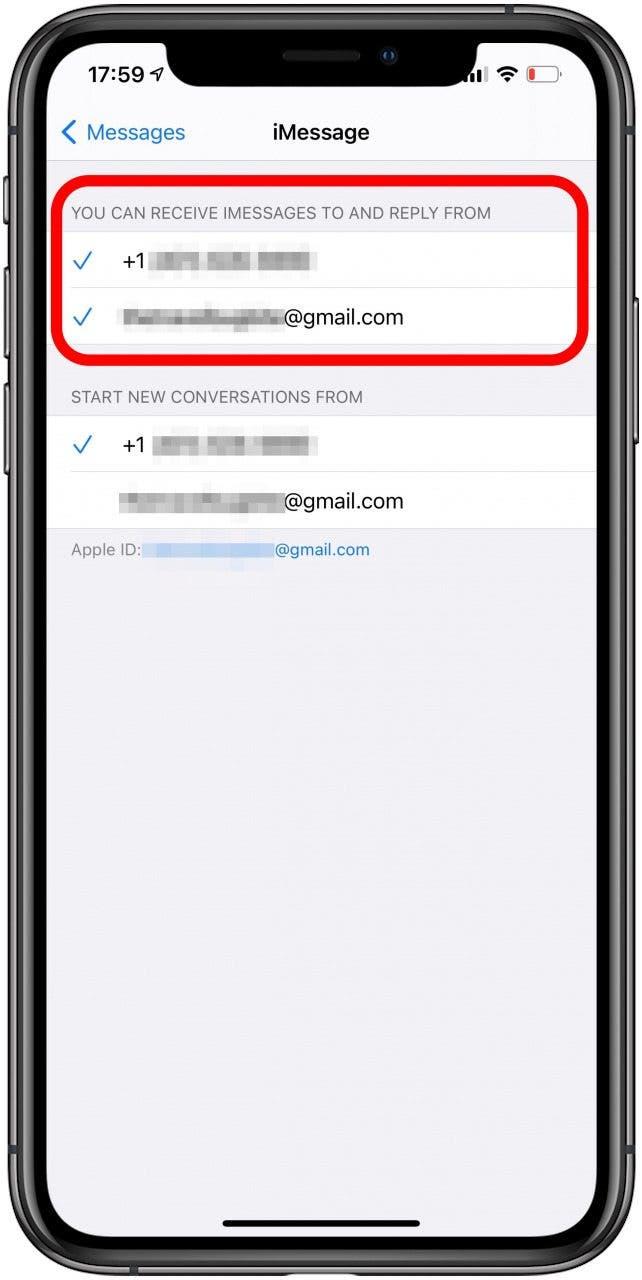
Volver al principio
Mantenga su Mac actualizada
Para que todo funcione y se sincronice correctamente, siempre debe mantener sus dispositivos actualizados. Descubra por qué es importante instalar siempre actualizaciones de software en todos tus dispositivos Apple.
Volver al principio
Verifique su ID de Apple
Si sigues teniendo problemas con la imposibilidad de sincronizar iMessage con tu Mac, asegúrate de estar usando la misma ID de Apple en ambos dispositivos. Para que la sincronización funcione, debe usar el mismo inicio de sesión de iMessage tanto en su Mac como en su iPhone. Puedes aprender cómo administrar tus ID de Apple aquí .
Volver al principio
Ahora debería saber cómo conectar iMessage a su Mac y dominar algunas opciones básicas de solución de problemas. Los problemas más comunes son los mensajes que no se sincronizan en su Mac y que faltan nombres de contactos. Una vez que sepa cómo recibir mensajes en su Mac, es posible que se sienta abrumado por las notificaciones. A continuación, le recomendamos que aprenda cómo silenciar mensajes en Mac < / a> ¡si necesitas un descanso de las distracciones!